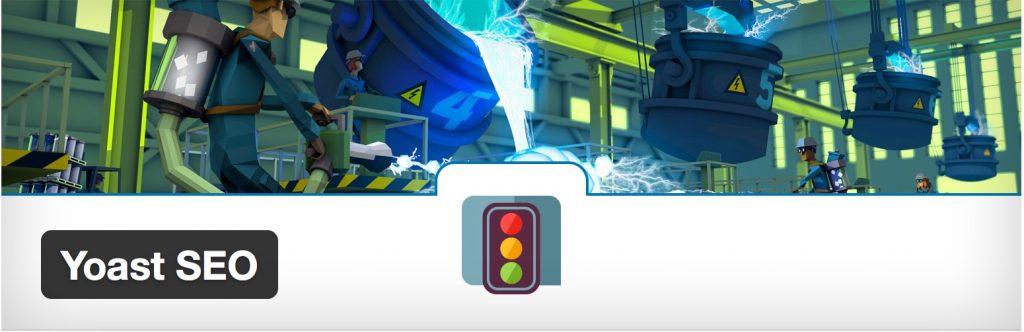
Beschreibung: Das SEO-Plugin von Yoast hilft Ihnen
dabei, Ihre Website suchmaschinenoptimiert aufzubereiten. Vieles ist
bereits voreingestellt. Wir wollen allerdings nicht zu sehr ins Detail
gehen. Das würde für einen Grundlagenkurs zu weit führen.
An dieser Stelle genügt es zu wissen, dass dieses Plugin Ihnen dabei
helfen kann, suchmaschinen-optimierte Texte für Ihre Seite zu schreiben.
Wenn Sie Ihren Beitrag oder Ihre Seite erstellen, wählen Sie ein
Keyword aus und geben es im WordPress SEO Plugin an. Das Plugin zeigt
Ihnen an, in welchen Bereichen Ihres Beitrags Sie das Keyword noch
verwenden können, um in Suchmaschinen eine optimale Auffindbarkeit zu
erlangen.
Suche im Plugin-Verzeichnis im Backend: SEO
Download: https://wordpress.org/plugins/wordpress-seo/
Nachdem Sie das Plugin erfolgreich installiert und aktiviert haben, gehen Sie wie folgt vor, um die nötigen individuellen Einstellungen zu treffen.
Videotutorial
1) Beitrag auswählen
Direkt unter Ihrem Artikel finden Sie die YOAST SEO Metabox:
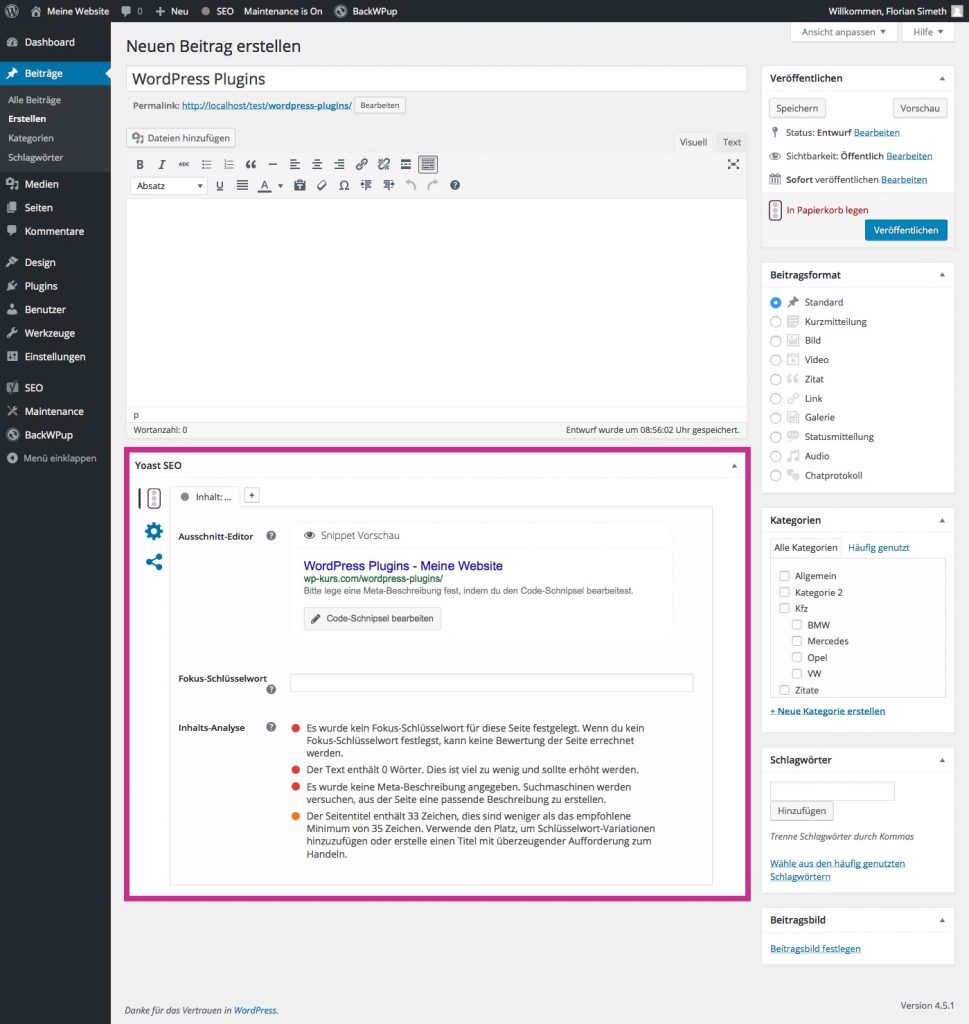
Sie können die Plugin-Inhalte mit einem Klick auf den kleinen Pfeil rechts öffnen oder schließen.
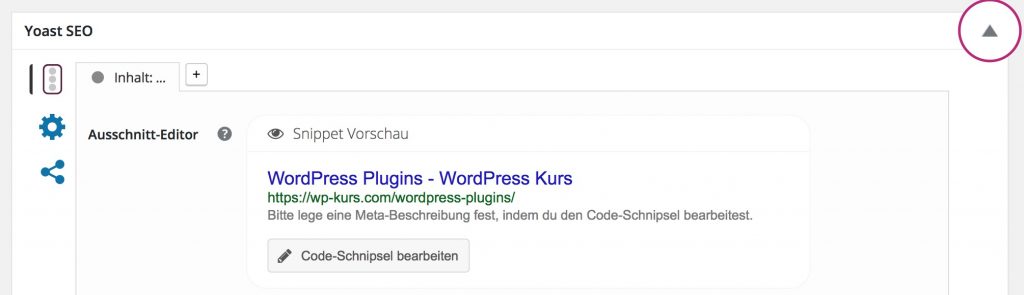
Das Plugin übernimmt Inhalte wie z.B. die Überschrift aus dem erstellten Beitrag. Alle Inhalte können Sie aber individuell anpassen.
2) Die Metabox
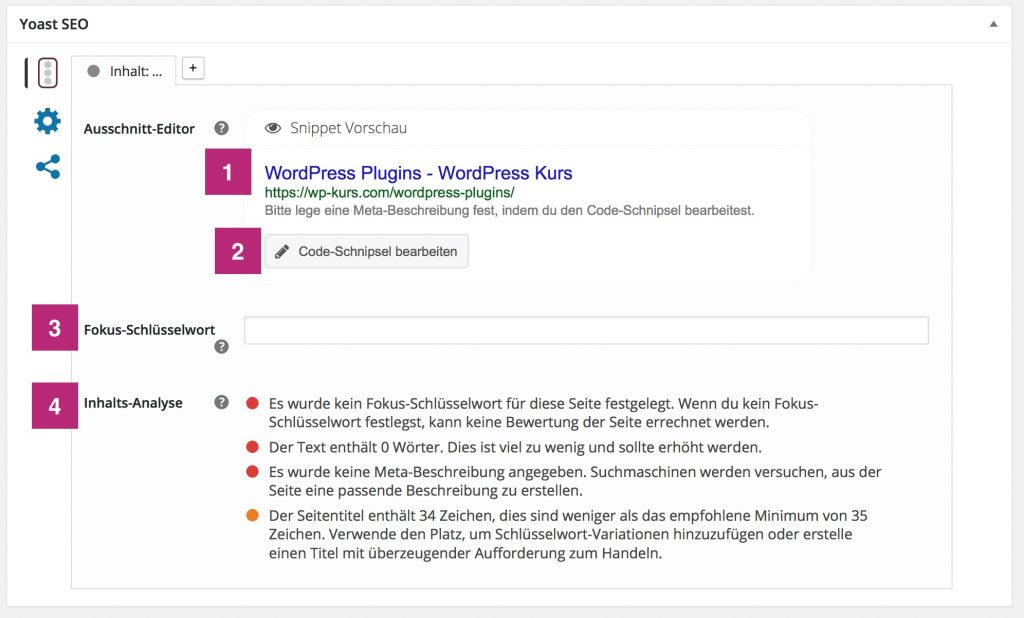
-
Snippet Vorschau
Die Snippet-Vorschau zeigt, wie eine Fundstelle bei Google und Co. aussehen könnte. -
Code-Schnipsel bearbeiten
Über den Button „Code-Schnipsel bearbeiten“ können Sie die Snippet-Vorschau individuell anpassen. Dazu im nächsten Schritt mehr. -
Fokus-Schlüsselwort
In der Zeile „Fokus-Schlüsselwort“ geben Sie das dazugehörige relevante Keyword ein. In unserem Fall wäre das z.B. WordPress Plugins. -
Inhaltsanalyse
Die Inhaltsanalyse zeigt Ihnen alle möglichen Verbesserungsvorschläge, die Sie im Rahmen Ihres Artikels noch beachten können, damit Ihr Inhalt optimal für Suchmaschinen aufbereitet wird.
3) Die Zusammenhänge
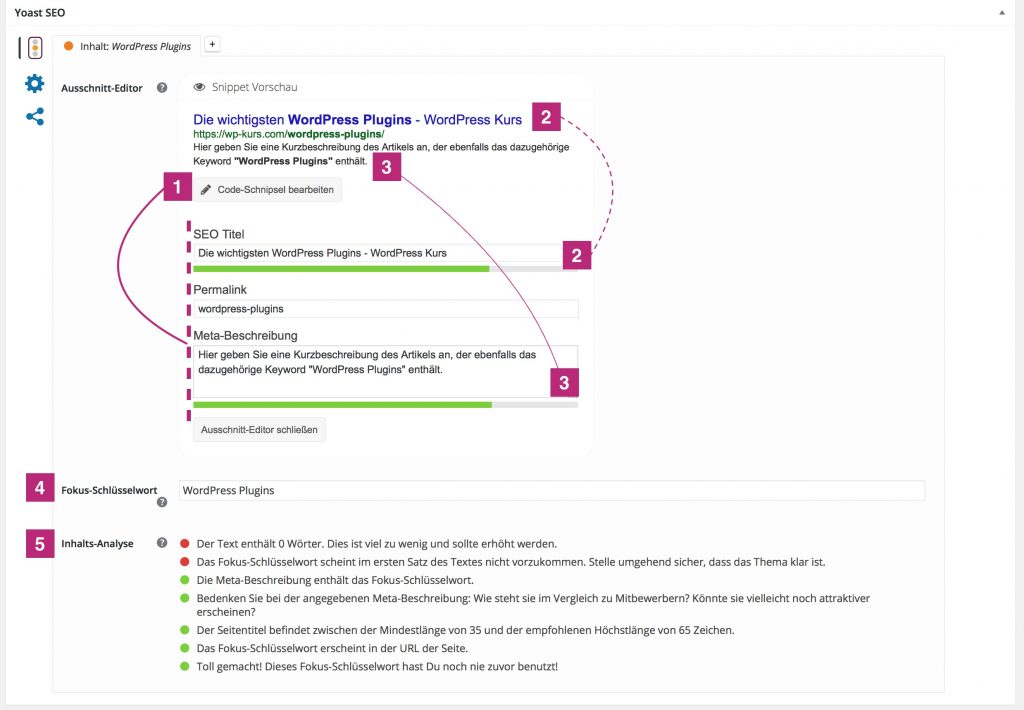
Für eine leichtere Veranschaulichung haben wir die Beschriftung der Reihe nach, das heißt von oben nach unten durchgeführt. Damit es allerdings für Sie am Anfang leichter ist, beginnen Sie mit Punkt (4), dem Fokus-Schlüsselwort (Keyword), und arbeiten sich dann von Schritt 1 bis 5 durch.
- Mit einem Klick auf „Code-Schnipsel bearbeiten“ öffnet sich der Teil, in dem Sie individuell den Titel und die Meta-Beschreibung ändern bzw. eintragen können.
- Ändern Sie den SEO-Titel im „Schnipsel-Editor“ entsprechend Ihrer Vorstellungen ab. Die Änderungen werden sofort angezeigt.
- Die Meta-Beschreibung wird (wie auch der SEO-Titel) automatisch vom Plugin generiert. Dennoch ist es ratsam, hier noch individuell nachzuhelfen.
- Geben Sie das Keyword ein. Das Plugin kann Ihnen erst nach der Keyword-Eingabe die Inhalts-Analyse (Schritt 5) anzeigen. In unserem Fall lautet das Keyword „WordPress Plugins“.
- In der Inhalts-Analyse können Sie nun prüfen, wo genau Sie in Ihrem
Beitrag noch nacharbeiten können, um eine optimale
Suchmaschinenauffindbarkeit zu erreichen. Dabei agiert das Plugin mit
den Ampelfarben grün – orange – rot.
Grün bedeutet optimal. Orange bedeutet, dass es noch Verbesserungsmöglichkeiten gibt. Rot bedeutet ungenügend.In unserem Beispiel zeigt uns das Plugin an, dass der Text zu wenig Wörter enthält und das Keyword nicht im ersten Absatz des Textes vorkommt. Dies sollten wir vor Veröffentlichung noch anpassen.
Wenn Sie zum Schluss mit Keyword, Überschrift, Meta-Beschreibung und der Plugin Inhaltsanalyse zufrieden sind, können Sie den Artikel veröffentlichen.
Es kann auch vorkommen, dass Ihnen das Plugin anzeigt, noch ein Beitragsbild auszuwählen, das ALT-Attribut des Bildes mit dem Keyword zu versehen, noch mehr Wörter im Beitrag zu schreiben und und und. Am besten prüfen Sie dann, was das Yoast SEO Plugin Ihnen anzeigt und versuchen, entsprechend zu agieren.
